Megjegyzés: Ez a cikk elvégezte a feladatát, és hamarosan megszűnik. „A lap nem található” üzenet elkerülése érdekében eltávolítjuk azokat a hivatkozásokat, amelyekről tudomásunk van. Ha létrehozott erre a lapra mutató hivatkozásokat, távolítsa el őket, így közösen naprakészen tartjuk a webet.
Ha van mikrofonja és hangszórója, készen áll arra, hogy a Microsoft® Lync™ 2010 kommunikációs szoftverét használja hanghívásokhoz. A szervezet által ajánlott eszközöket is csatlakoztathatja, például USB-headsetet, USB-telefont vagy kézibeszélőt. A Lync 2010 automatikusan konfigurálja a beállításokat.
Kapcsolódó műveletek
A hangeszközök kiválasztása
A hangeszközök kiválasztásához tegye a következőket:
-
Nyissa meg a Lyncet, és a Lync főablakának bal alsó sarkában kattintson a hangeszköz menüjére

-
Válassza ki a használni kívánt hangeszközöket, vagy kattintson a Hangeszköz Gépház elemre egy új hangeszköz beállításához.

A megfelelő személy megkeresése
A keresőmező az első hely, ahol megkeresheti azokat a személyeket, akikkel kapcsolatba kell lépnie.
-
A Lync főablakának Partnerlistájában kezdje el beírni egy személy nevét a keresőmezőbe. A találatok a keresősáv alatt jelennek meg.
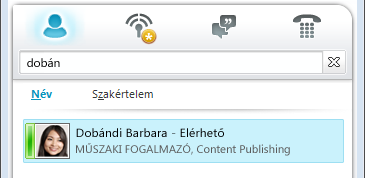
-
(Nem kötelező) Hajtsa végre az alábbi műveletek egyikét:
-
Ha látja, hogy kiket keres, a partnerre duplán kattintva csevegőüzenetet küldhet.
-
Ha fel szeretné venni a partnert a partnerlistára, mutasson a partnerre, kattintson a Felvétel a partnerek közé gombra, majd válassza ki a megfelelő partnercsoportot.
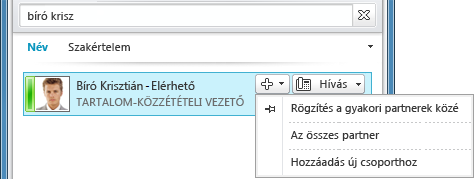
Telefonhívás Start menü
Telefonhívást egyetlen kattintással indíthat.
-
A partnerlistában vagy a keresési eredményekben mutasson a partnerre, majd kattintson a Hívás gombra.

Megnyílik egy új Beszélgetés ablak.
A tárcsázó használata
Ha fel szeretne hívni valakit a telefonszáma tárcsázásával, használja a tárcsázót:
-
A Lync főablakában kattintson a Telefon ikonra.

-
Adja meg a felhívni kívánt telefonszámot, majd kattintson a Hívás gombra.
Konferenciahívás kezdeményezése
Több partner hívásához tegye a következőket:
-
A partnerlistában tartsa lenyomva a Ctrl billentyűt, majd kattintson a felhívni kívánt partnerekre.
-
Kattintson a jobb gombbal bármelyik kijelölt partnerre, majd kattintson Start menü konferenciahívásra.
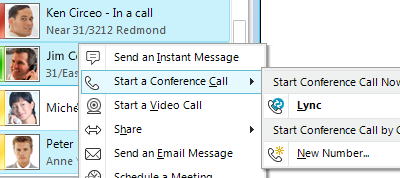
Hívás fogadása
Amikor hívást kap, a számítógép képernyőjének jobb alsó sarkában megjelenik egy bejövő hívásértesítés. Az alábbi lehetőségek közül választhat:
-
A hívás fogadásához kattintson bárhová a bejövő hívásértesítésben.
-
Ha másik számra szeretné átirányítani, kattintson az Átirányítás gombra, majd válasszon ki egy számot.
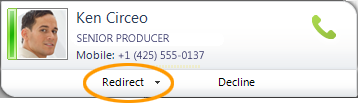
-
Ha hangpostára szeretné küldeni a hívást, kattintson az Elutasítás gombra.
Mások meghívása a beszélgetésbe
Ha másokat szeretne meghívni egy már folyamatban lévő beszélgetésbe, tegye a következőket:
-
A Beszélgetés ablakban kattintson a Személyek beállításai menüre.
-
Kattintson a Meghívás név vagy Telefon szám alapján elemre, kattintson a kívánt partnerre vagy a keresett partnerre, majd kattintson az OK gombra. (Ha valaki csak telefonon érhető el, írja be a telefonszámot.)
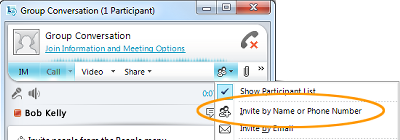
Hang hozzáadása csevegéshez
Hang hozzáadása csevegéshez:
-
A Beszélgetés ablakban kattintson a Hívás gombra.
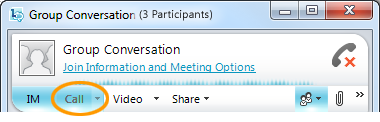
A Lync hang- és hangfunkciókat ad a beszélgetéshez. Beszélgetés közben is írhat be szöveget.
A hívásvezérlők használata
Lync-hívás közben a beszélgetési ablakban a hívásvezérlőkkel hajtsa végre az alábbi műveletek egyikét:
-
A hívás várakoztatásához kattintson a Várakoztatás gombra

-
Ha másik telefonra szeretné küldeni a hívást, vagy egyesíteni szeretné a hívást egy másik beszélgetéssel, kattintson az Átvitel menüre

-
A hívás befejezéséhez kattintson a Kilépés a hívásból

Más vezérlők segítségével elnémíthatja mikrofonját vagy hangszóróját, megjeleníthet egy tárcsázót, és eszközöket válthat.

A kihangosítóra hívás közben történő váltásról további információt a Hang és videó beállítása című témakörben talál.
Webkamera csatlakoztatása
A szemtől szemben folytatott beszélgetéshez legközelebb egy webkamerát csatlakoztathat a számítógéphez. A Lync automatikusan észleli a webkamerát, és a következő videohíváshoz használja.
A webkamera beállításainak megtekintése:
-
A Lync főablakának jobb felső részén kattintson a Beállítások gombra

-
A Lync – Beállítások párbeszédpanelen kattintson a Videoeszköz elemre.
Videó hozzáadása beszélgetéshez
Ha webkamerát állított be, megoszthatja a videoképet a partnereivel. A webkamerák beállításához tekintse meg az előző, "Plug in a webcam" (Webkamera csatlakoztatása) című szakaszt.
-
A Beszélgetés ablakban kattintson a Videó gombra.
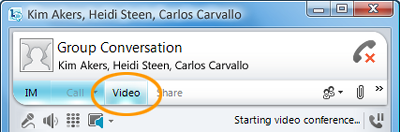
Elindul a videohívás. Továbbra is küldhet csevegőüzeneteket a hívás címzettjének és más partnereknek.
Megjegyzés: Ha elfogadja valaki bejövő videohívását, csak akkor láthatja Önt, ha a beszélgetés oldaláról ad hozzá videót.










